Wir besitzen seit einiger Zeit eine gebrauchte Bernina aurora 430, zu der meine Schwester (sie hat die gleiche Maschine) das passende Stickmodul gekauft hat. Sticken ist quasi CNC-Nähen mit Stoff – logisch finde ich das spannend. 🤓
Es gibt leider von Bernina keine Software für macOS, es braucht also einiges an Technik-Begeisterung um vom Mac sticken zu können. Zum Glück ist die ausreichend vorhanden. 😇
Ich habe im folgenden Beitrag die Abschnitte einklappbar gemacht, damit es trotzdem übersichtlich bleibt. Und nicht alle interessieren sich für das Technische. 💻
Grundinstallation zum Sticken unter macOS
Grundsätzlich verwende ich Windows 8 in einem virtuellen Computer welcher innerhalb macOS betrieben wird. Hier die Details dazu:
- Virtual Box: Damit kann Windows kostenlos unter macOS in einer sogenannten «Virtuellen Maschine (VM)» betrieben werden. Parallels Desktop ist zwar einfacher und hübscher, kostet dafür mit jedem Update (welche so alle 2 Jahre nötig sind) wieder Geld.
- Windows 8: Grundsätzlich kannst du jede Version von Windows nehmen, auf der die Bernina Sticksoftware läuft. Schau einfach, dass du dich nicht um Viren und Schadsoftware kümmern musst und natürlich welches Windows du günstig bekommen kannst, beispielsweise von einem alten Computer.
- Externe Festplatte: Windows belegt bei mir 20GB an Platz, wenn ich in Virtual Box einen Systemzustand sichere, verdoppelt sich der schnell. Da Windows innerhalb der VM nicht schnell sein muss und eine externe Festplatte günstig ist, ist das mein bevorzugter Lagerort. Zudem wird damit die Datensicherung von macOS TimeMachine schlanker.
- 2stitch Organizer: Damit ich bequem unter macOS die Stickdateien anschauen und sortieren kann.
- Bernina ART-Design: Diese Software war auf der CD mit dem Stickmodul dabei. Sie ermöglicht das Schreiben mit beliebigen *.ttf-Schriften, kombinieren und Anpassen der Fadenfarbe. Aktuell ist auf der Bernina Webseite leider nur noch ART-Link kostenlos verfügbar. Damit können Texte nicht mehr geschrieben werden, sticken funktioniert aber fast gleich.
Ich lege alle Stickdateien in einem Ordner auf macOS ab. Damit weiss ich, dass sie Teil der Datensicherung sind und nicht verloren gehen, falls Windows irgendwann einmal Probleme machen sollte.
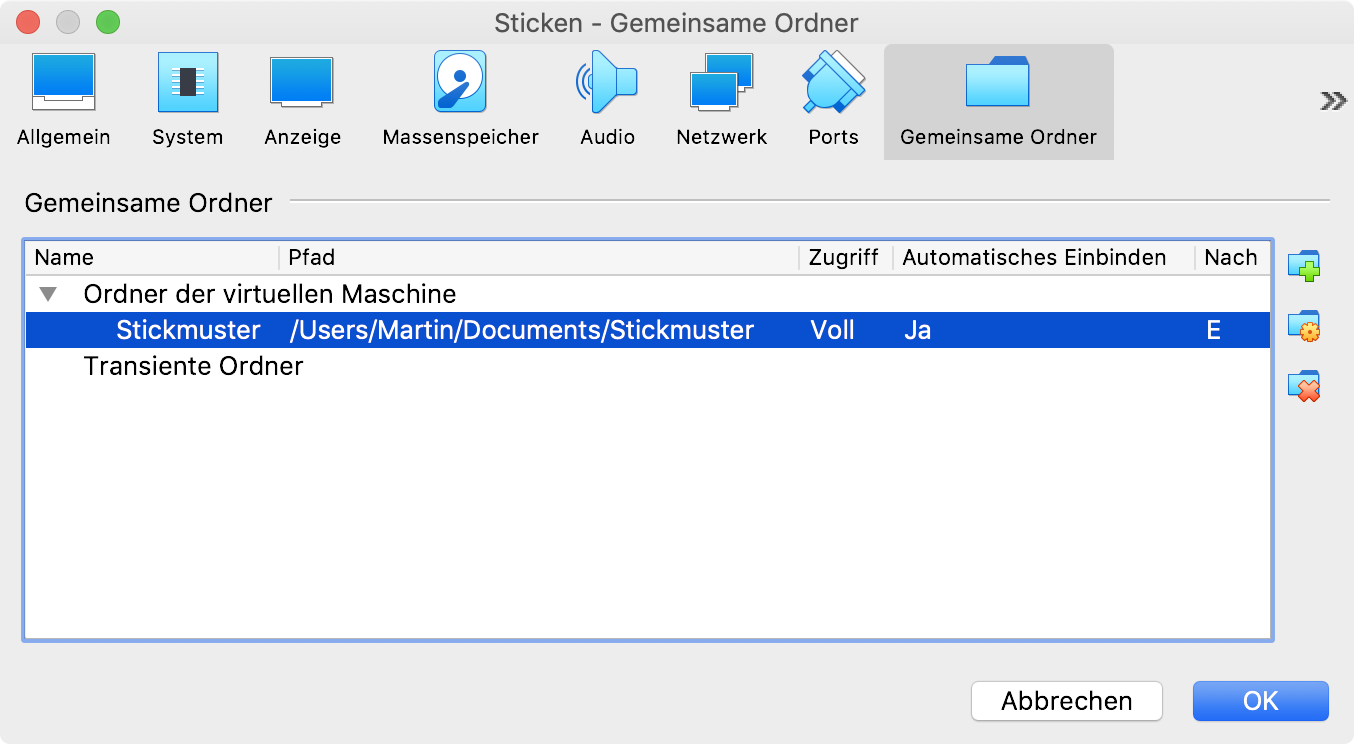
Sticken
Stickdateien habe ich bisher keine selber erstellt. Manu hat sich in stundenlanger Recherche durch Etsy.com und Bernina Stickdesigns gewühlt. Gefunden hat sie beispielsweise die wunderschönen Mohnblumen-Stickdateien von Sabine Schulz und ihren Online-Shop Cyncopia. Das Stöbern dort lohnt sich wirklich. 🤩
Da ich die Mohnblume auf einem dunklen Küchentuch platzierte, habe ich weiss und schwarz ausgetauscht. Dies gleich in Bernina ART-Design, damit ich sicher auch die richtige Fadenspule in die Maschine einbaue. Ich kenne mich da gut genug… 🙈
Details zum Starten des Stickprozesses
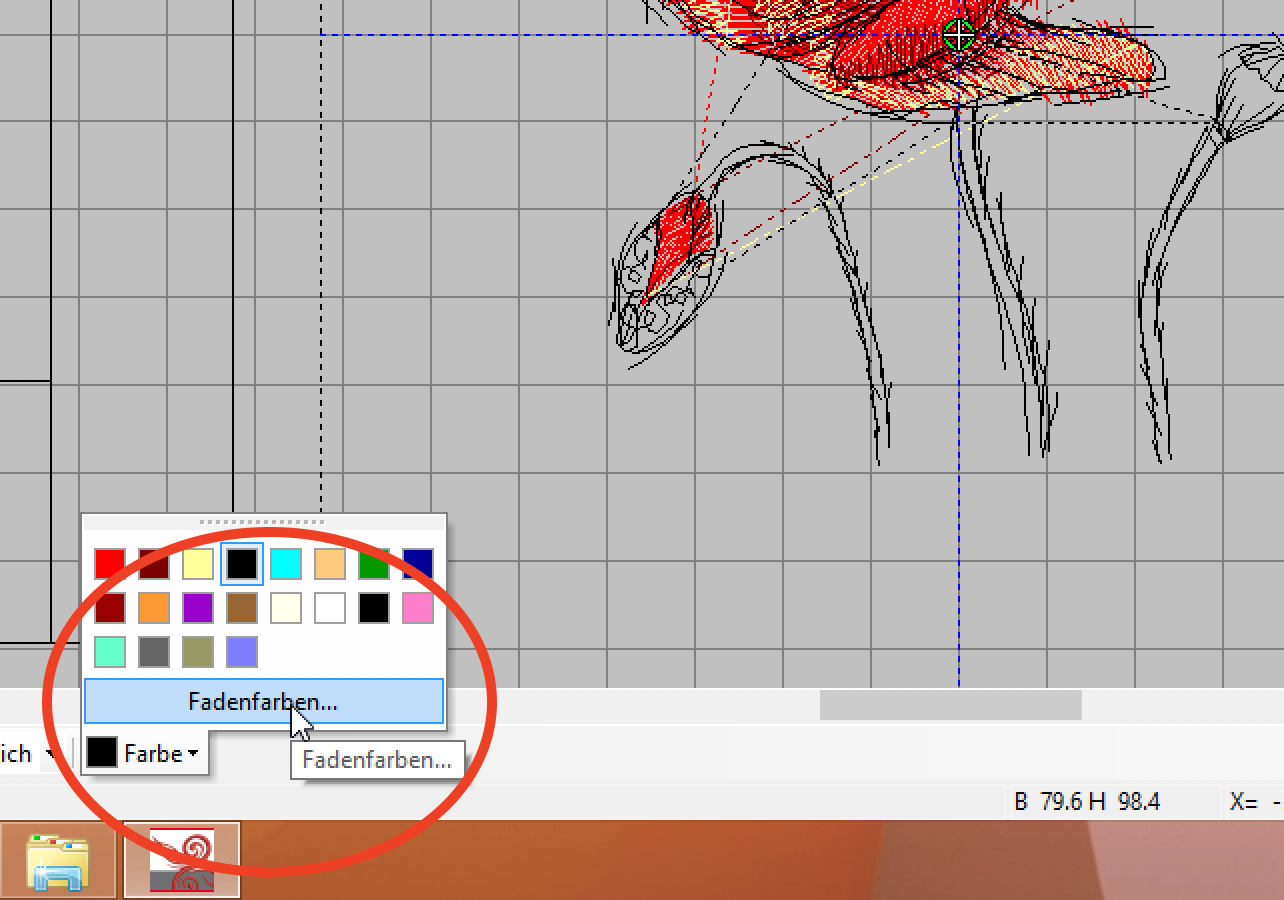
In ART-Design stelle ich die Fadenfarben so ein, dass sie den Spulen hier auf dem Tisch entsprechen. So gibt es zum einfacheren Sticken bereits hier einen ersten Eindruck, wie das Endergebnis aussehen wird.
Nach dem Start von Bernina EC auf PC (die Software, welche per USB mit der Maschine kommuniziert) ist es wichtig, den tatsächlich verwendeten Rahmen auszuwählen. Mittels Klick ins Bild (der Stickrahmen bewegt sich jeweils sofort dorthin) bestimmt man die Motivmitte und so positioniere ich das Stickmuster. Das braucht etwas Übung, man kann aber nichts falsch machen und im Notfall einfach schliessen und neu beginnen. 😊
Am Schluss kontrolliere ich jeweils die Ränder, ob sie sich sicher innerhalb des Stickfliess befinden und dort landen, wo ich das wünsche.
Bernina hat in der Gebrauchsanweisung eine tolle Anleitung zum Thema sticken. Es lohnt sich wirklich, diese aufmerksam zu lesen.

Im Stoffladen deines Vertrauens bekommst du sicher eine grosse Auswahl an Fliess. Ich mag solche, die ich aufbügeln und nach dem Sticken direkt herausreissen kann 😈. Scheinbar nennt sich das «Fixierstickfliess».

Was ich gelernt habe
Häufigstes Problem: Der Faden reisst

Eigentlich erkennt und stoppt die Maschine, wenn der Faden gerissen ist oder ausgeht. Leider nicht immer, besonders beim Unterfaden nicht. Deshalb achte ich dort darauf, einen qualitativen Polyesterfaden zu verwenden. Die Farbe ist egal (man sieht sie nie von vorne), ich nehme meist weiss oder schwarz.
Oben verwende ich oft Restspulen aus dem Fabrikladen von Bischoff Textil AG in St.Gallen. Als ersten Schritt reduziere ich die Fadenspannung (das Drehrad oben an der Maschine) munter, oft bis auf 1.5. Bei den mit Metallen versehenen Fäden sogar auf 1, da diese bei kleinster Belastung sofort reissen. Und natürlich reduziere ich die Stickgeschwindigkeit auf ca. 50%.
Nach Fadenriss wieder einsetzen
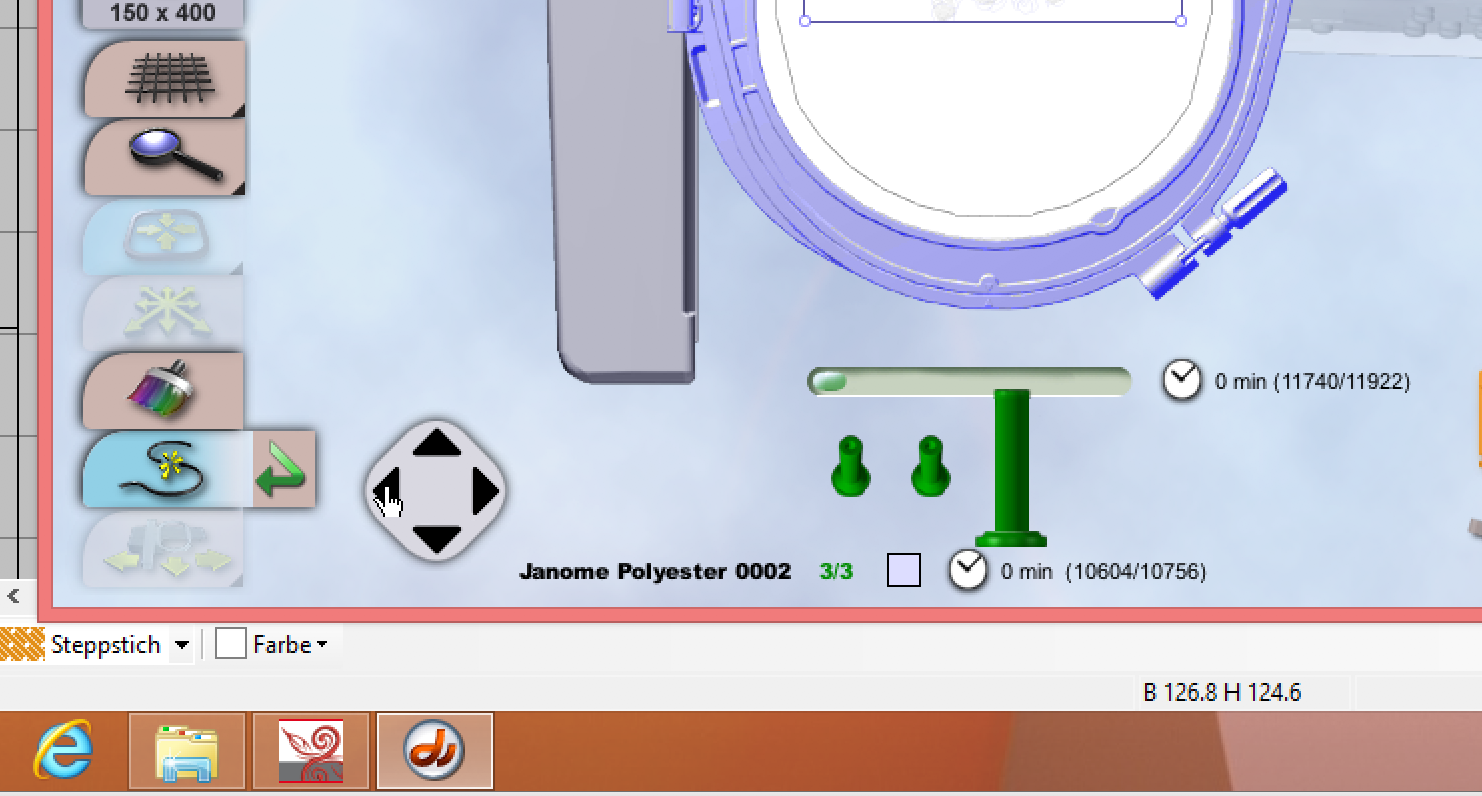
Fadenrisse waren bei mir vor allem am Anfang häufig. Ich habe viel zu spät gelernt, dass man sich bei stehender Maschine durch die Stiche bewegen kann. Man klickt dazu auf den Knöpfen (siehe Bild) nach links oder rechts. Dort sieht man auch die aktuelle Stichnummer mit der totalen Stichanzahl. Der Rahmen bewegt synchron mit, so kann man direkt auf dem Stichmuster die Position finden, ab wann man wieder einsetzen will. Besonders bei Texten ist das sehr wichtig. Das ist richtig cool gelöst! 😎
Texte Schreiben
Nimm dir ein paar Stunden Zeit und schreib! 📝
Ich habe zuerst WordPad geöffnet und Schriften gesucht, die mir gefallen. Diese habe ich dann gestickt, gleich mit dem Namen der Schrift. Dabei habe ich zusätzlich mit der Grösse gespielt.
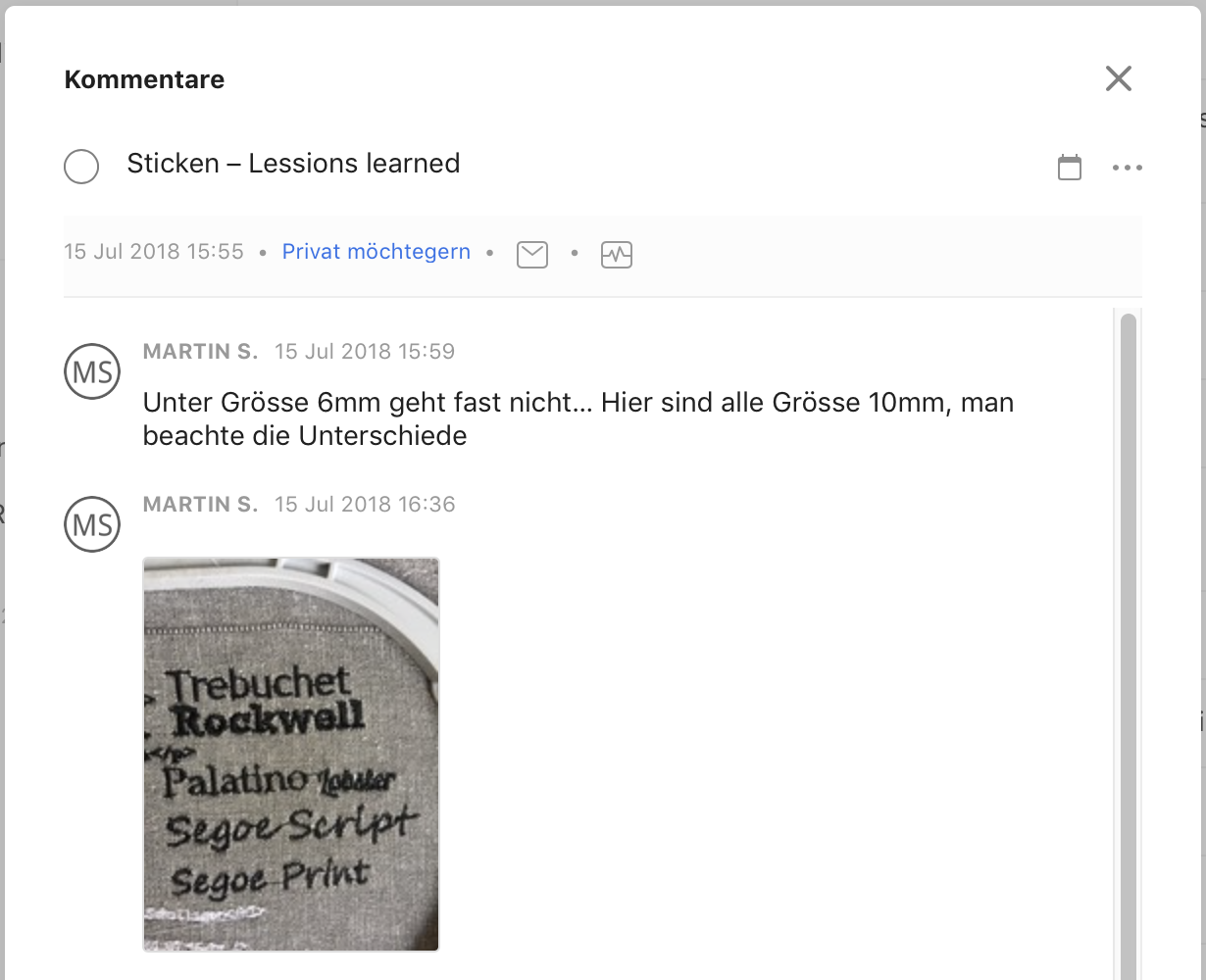
Herausgekommen ist folgendes:
- 6mm Schriftgrösse sind das Minimum, kleiner geht fast nicht. Schon 10mm geht nur bei geraden Schriften gut.
- 15mm ist die ideale Schriftgrösse.
- Trebuchet MS, Segoe Script/Print, Rockwell und Palatino sind bisher meine Favorit-Schriften. Wem Lobster gefällt: Diese Schrift eignet sich auch sehr gut.
- Symbole (zumindest einfache) können toll mit Webdings gestickt werden, allerdings besser nicht zu gross.
Es können alle Schriften genutzt werden, die in Windows vorhanden sind. Du kannst also beliebige *.ttf einfügen. Dazu schreibe ich später einmal einen Artikel. 🤓
Zeitraffer der Mohnblume
Zum Schluss noch ein kurzes Video, wie die Mohnblume entsteht. Es ist mein erstes Stick-Video, da gibt’s noch Luft nach oben. Aber spannend ist es trotzdem. 😊
